Bạn đang xem bài viết Cách xem, thêm, sửa, xóa danh bạ trên Gmail tại Pgdphurieng.edu.vn bạn có thể truy cập nhanh thông tin cần thiết tại phần mục lục bài viết phía dưới.
Với những thay đổi của Google thì việc thực hiện xem, thêm, chỉnh sửa, xóa các liên hệ trên gmail hiện nay sẽ khác trước, nhiều bạn vẫn chưa biết cách xem, thêm, sửa, xóa danh bạ trên gmail mới nhất, vậy mời các bạn hãy cùng tham khảo bài viết dưới đây.

Dưới đây là cách xem danh bạ, thêm danh bạ, chỉnh sửa và xóa liên hệ trong danh bạ trên Gmail mới nhất, mời các bạn cùng theo dõi.
Xem danh bạ trên Gmail
Google đã loại bỏ cách truy cập danh bạ bằng lối tắt chọn Gmail -> Danh bạ trên giao diện gmail mới. Như vậy để xem danh bạ trên Gmail thì các bạn chọn biểu tượng ![]() trên giao diện gmail và chọn Danh bạ (Contacts).
trên giao diện gmail và chọn Danh bạ (Contacts).
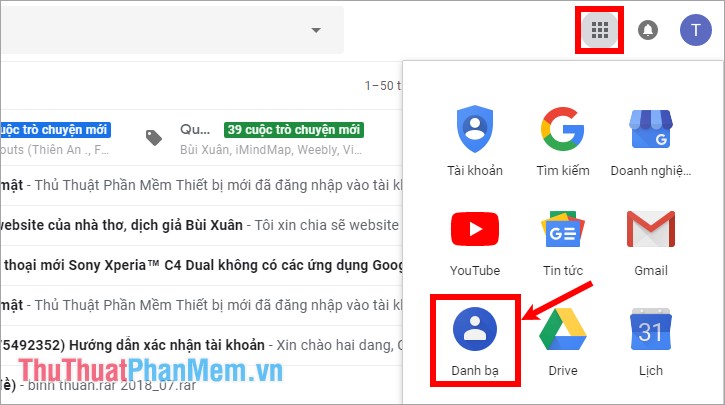
Hoặc các bạn có thể truy cập trực tiếp link https://contacts.google.com/ sau khi các bạn đã vào trang danh bạ, các bạn sẽ thấy tất cả các danh bạ được hiển thị trên giao diện trong phần Danh bạ.
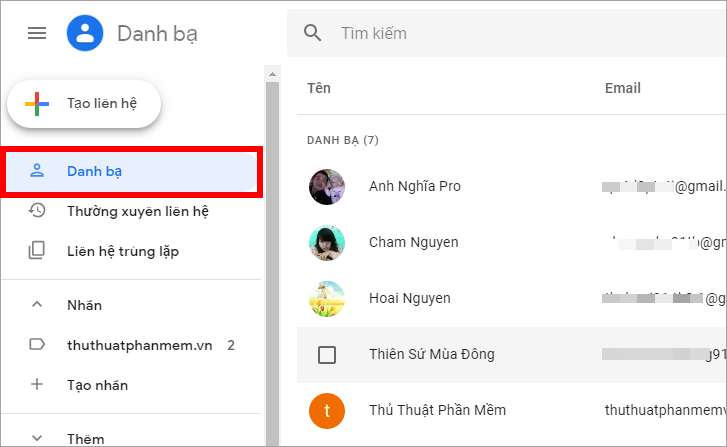
Ngoài ra các bạn có thể chọn Liên hệ khác để xem các liên hệ khác trong danh bạ của bạn.
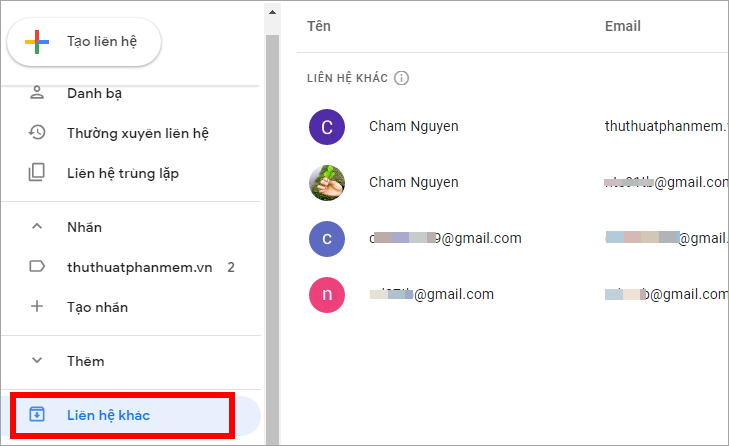
Thêm liên lạc trên Gmail
Để thêm danh bạ trên trang Danh bạ, các bạn cần truy cập vào trang Danh bạ https://contacts.google.com/ trên giao diện các bạn chọn Tạo liên hệ.
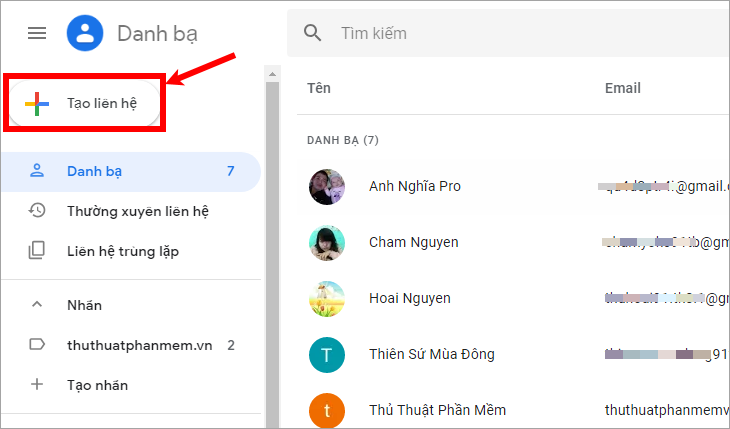
Sau đó các bạn nhập các thông tin cho liên hệ và chọn Lưu để thêm danh bạ.
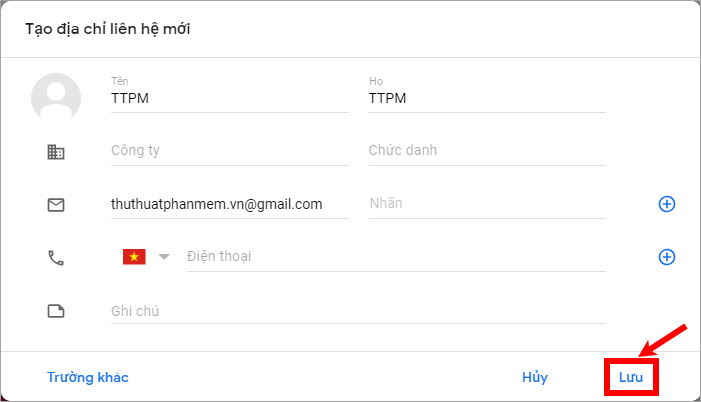
Để thêm liên lạc mới từ một thư Gmail các bạn thực hiện như sau:
Mở email của liên lạc mà bạn muốn thêm, sau đó nhấn chọn biểu tượng mũi tên bên cạnh biểu tượng trả lời email và chọn Thêm [tên mail] vào danh bạ (Add…to Contacts list).
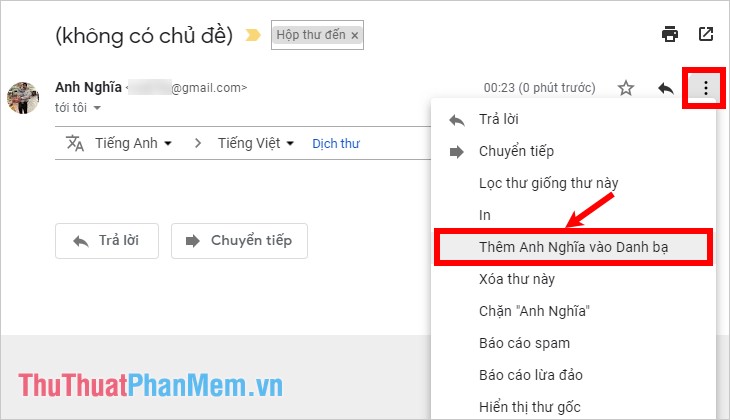
Sửa liên hệ trên Gmail
Cũng trên trang https://contacts.google.com/ để chỉnh sửa liên hệ, đầu tiên các bạn chọn vào tên liên hệ cần chỉnh sửa.
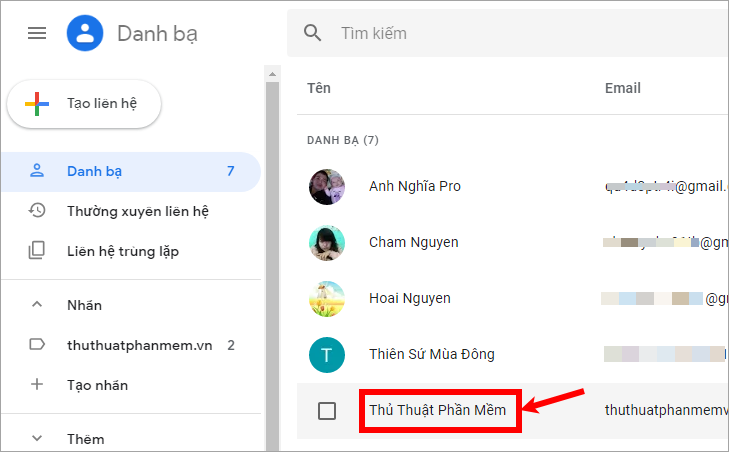
Xuất hiện thông tin của liên hệ các bạn chọn biểu tượng hình chiếc bút (Chỉnh sửa liên hệ).
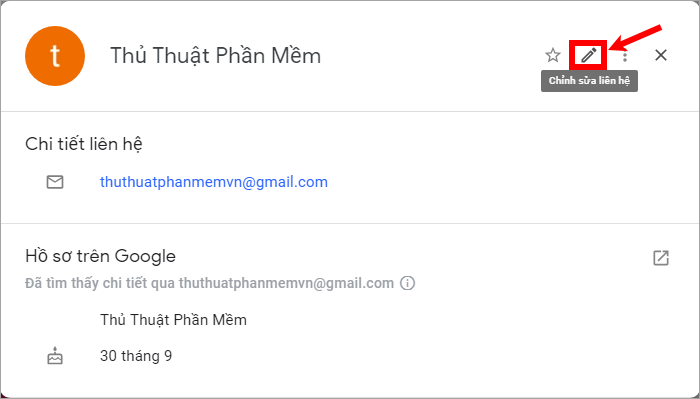
Tiếp theo các bạn nhập các thông tin cần chỉnh sửa cho liên hệ và nhấn Lưu để lưu lại chỉnh sửa cho liên hệ.
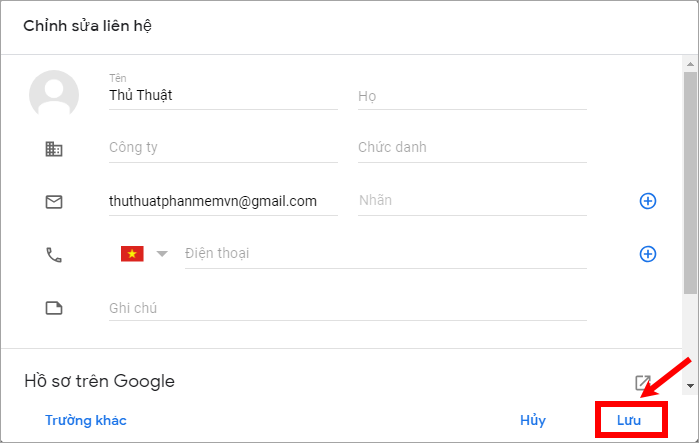
Xóa liên hệ trên Gmail
Để xóa liên hệ trong danh bạ trên Gmail các bạn rê chuột vào phía trước tên liên hệ cần xóa, xuất hiện ô vuông các bạn nhấn chọn để đánh dấu tích. Nếu các bạn muốn xóa nhiều liên hệ các bạn có thể tích trước tất cả các liên hệ mà bạn muốn xóa.
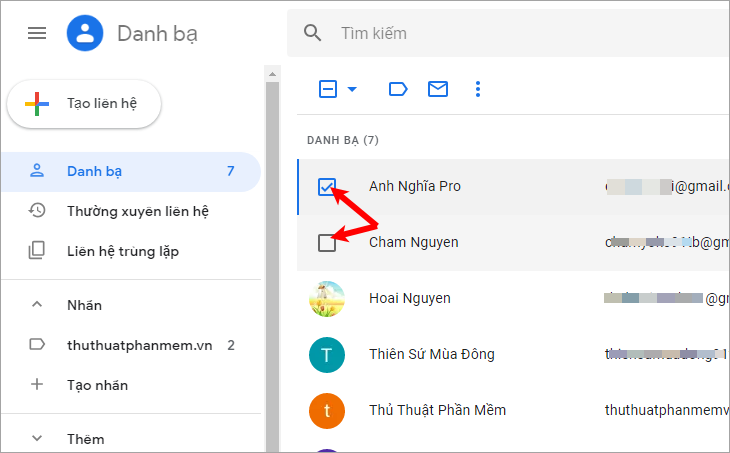
Sau đó các bạn chọn biểu tượng 3 chấm dọc (Tác vụ khác) và chọn Xóa.
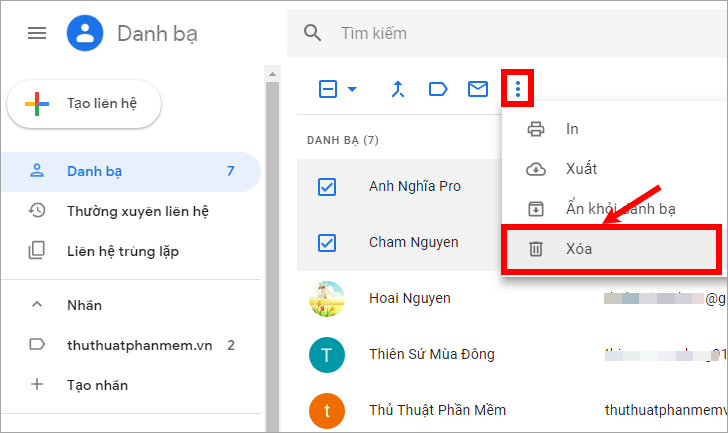
Xuất hiện thông báo Xóacác số liên hệ đã chọn các bạn chọn Xóa để xóa liên hệ trên danh bạ.

Như vậy trên đây bài viết đã chia sẻ đến các bạn cách xem, thêm, sửa, xóa danh bạ trên Gmail mới nhất. Hi vọng với những hướng dẫn chi tiết cùng với hình ảnh cụ thể ở trên các bạn sẽ hiểu và dễ dàng thực hiện. Chúc các bạn thành công!
Cảm ơn bạn đã xem bài viết Cách xem, thêm, sửa, xóa danh bạ trên Gmail tại Pgdphurieng.edu.vn bạn có thể bình luận, xem thêm các bài viết liên quan ở phía dưới và mong rằng sẽ giúp ích cho bạn những thông tin thú vị.
Nguồn: https://thuthuatphanmem.vn/cach-xem-them-sua-xoa-danh-ba-tren-gmail/
Từ Khoá Tìm Kiếm Liên Quan:
